word表格怎么让字体上下居中 如何在WORD表格中使文字上下居中
更新时间:2024-05-07 10:53:13作者:xtyang
在使用Word表格进行编辑时,我们常常会遇到文字上下居中的问题,如何在Word表格中让文字上下居中呢?其实很简单,只需要选择需要居中的文字,然后在顶部的工具栏中找到段落选项,点击垂直对齐并选择居中即可。这样文字就会在单元格中上下居中显示,使整个表格看起来更加整洁和美观。通过这种简单的操作,我们可以轻松地让Word表格中的文字实现上下居中的效果,提升文档的质量和可读性。
操作方法:
1.第一种表格文字快捷居中方法,选择你要居中的表格。可以选择当个或者全部,然后点击鼠标右键,选择右键菜单下的单元格对齐方式中,选择九种对齐方式最中间的一个就可以了。
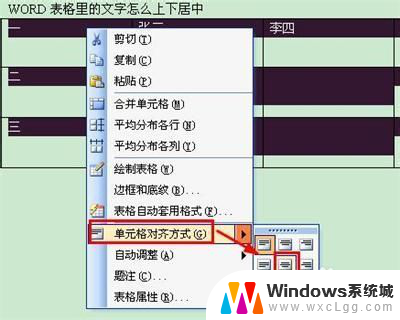
2.第二种表格文字快捷居中方法是使用表格和边框工具,word2003默认是不会显示表格和边框工具的。需要我们手动调用出来。依次点击视图菜单→工具栏→表格和边框,就可以调出表格和边框工具。

3.也可以直接点击word工具栏的表格和边框工具图标。

4.调出表格和边框工具后,如第一步一样,选择中部居中的按钮即可。

5. 第三种方法是进入表格属性窗口,选定需要居中的单元格。右键查看表格属性,选择单元格垂直对齐方式为居中就可以了。
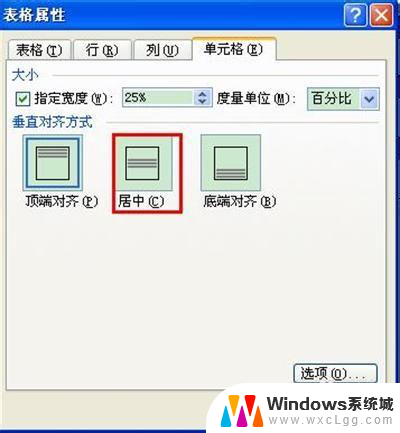
以上就是如何使Word表格中的字体上下居中的全部内容,如果您遇到这种情况,可以按照以上方法进行解决,希望这些方法对大家有所帮助。
word表格怎么让字体上下居中 如何在WORD表格中使文字上下居中相关教程
-
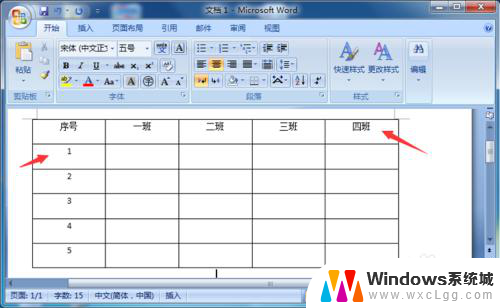 word表格无法上下居中 Word表格文字无法上下居中
word表格无法上下居中 Word表格文字无法上下居中2024-08-05
-
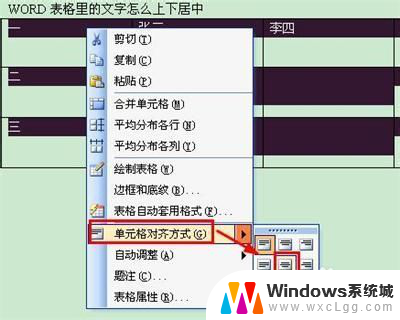 word怎么让文字在表格中上下居中 WORD表格文字上下居中方法
word怎么让文字在表格中上下居中 WORD表格文字上下居中方法2024-02-03
-
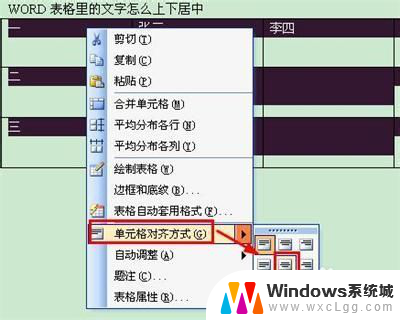 word的表格文字怎么居中 WORD表格如何实现文字上下居中
word的表格文字怎么居中 WORD表格如何实现文字上下居中2023-11-26
-
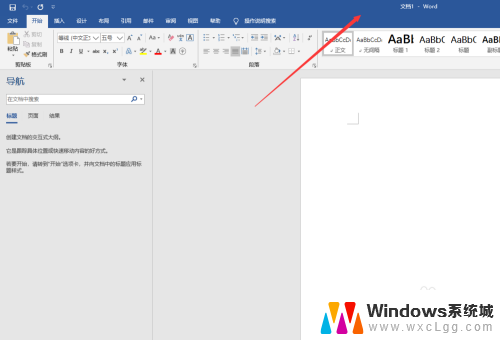 word表格里上下居中 Word文档中的表格如何上下居中对齐
word表格里上下居中 Word文档中的表格如何上下居中对齐2023-12-20
-
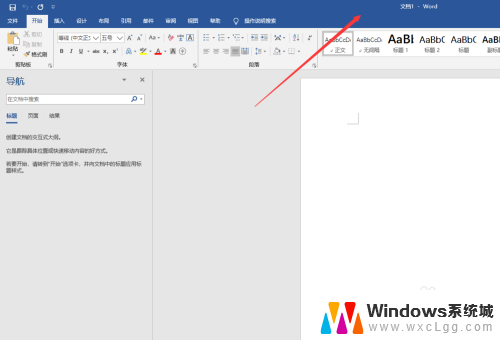 word里面表格怎么居中 Word文档表格上下居中设置方法
word里面表格怎么居中 Word文档表格上下居中设置方法2024-05-26
-
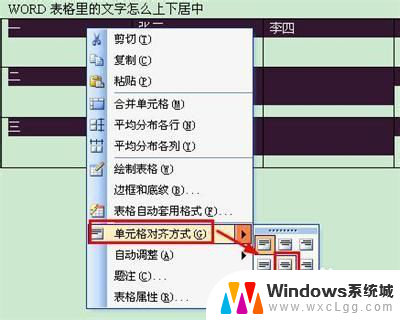 word中表格文字如何居中 WORD表格文字怎么水平居中
word中表格文字如何居中 WORD表格文字怎么水平居中2024-06-01
电脑教程推荐
- 1 固态硬盘装进去电脑没有显示怎么办 电脑新增固态硬盘无法显示怎么办
- 2 switch手柄对应键盘键位 手柄按键对应键盘键位图
- 3 微信图片怎么发原图 微信发图片怎样选择原图
- 4 微信拉黑对方怎么拉回来 怎么解除微信拉黑
- 5 笔记本键盘数字打不出 笔记本电脑数字键无法使用的解决方法
- 6 天正打开时怎么切换cad版本 天正CAD默认运行的CAD版本如何更改
- 7 家庭wifi密码忘记了怎么找回来 家里wifi密码忘了怎么办
- 8 怎么关闭edge浏览器的广告 Edge浏览器拦截弹窗和广告的步骤
- 9 windows未激活怎么弄 windows系统未激活怎么解决
- 10 文件夹顺序如何自己设置 电脑文件夹自定义排序方法